For nylig holdt et af Samsung-tv'erne op med at reagere på alle de tilsluttede indgange.
Den viste hverken input fra min spillekonsol eller reagerede på modtageren, der var tilsluttet systemet.
Efter timers research regnede jeg med, at det var et softwareproblem.
Men ingen af de hacks, jeg prøvede, virkede, så jeg besluttede at nulstille tv'et.
Jeg vidste, at det ville slette alle indstillingerne og gendanne dem til standard, men der var ingen anden måde at løse problemet på.
Nulstilling fungerede som en charme, og alt var tilbage til det normale.
Desuden tog det mig næppe et par minutter at ændre indstillingerne tilbage til det, jeg foretrak.
I denne artikel har jeg angivet detaljer om nulstilling af dit Samsung TV, og hvad du kan forvente, mens du udfører en nulstilling.
For at nulstille dit Samsung TV, skal du gå til supportindstillingen fra indstillingerne og vælge nulstil. Du kan også soft reset ved at trykke længe på tænd/sluk-knappen.
Jeg har også gået i detaljer om, hvornår du skal nulstille dit Samsung-tv, og hvordan du nulstiller dine lyd- og netværksindstillinger.
Hvornår skal du nulstille dit Samsung TV?
Der er mange grunde til, at dit Samsung TV muligvis skal nulstilles.
Både smarte og ikke-smarte tv'er leveres med software, der hjælper med at køre systemet problemfrit.
Men hvis der er en fejl i softwaren eller et af de installerede programmer, vil det forstyrre tv'ets funktionalitet.
Nogle af de mest almindelige problemer, der kan opstå på grund af softwareproblemer i et tv, er:
- Forvrænget billede
- Ingen lyd på Samsung TV
- Samsung TV vil ikke tænde, intet rødt lys
- Tv-kanaler vises ikke
- Forvrænget eller robotlyd
- Afbrudt lydafspilning
- USB-afspilning eller skærmspejling virker ikke
- Applikationer fungerer ikke korrekt
Hvis du står over for et af disse problemer, er der en stor chance for, at dit system står over for softwareproblemer.
Den bedste måde at håndtere dette på er ved at nulstille tv'et.
Nulstilling vs genstart af dit Samsung TV


At nulstille tv'et er ikke det samme som at genstarte det.
Genstarter dit Samsung TV betyder, at du opdaterer systemet ved at slukke for alle handlinger i et par minutter.
Det kaldes også en blød nulstilling, da den ikke slipper af med dine data og indstillinger.
I nogle tilfælde hjælper genstart også med fejlene og opdaterer cachen, som håndterer problemet.
På den anden side refererer Genstart til handlingen med at gendanne standardindstillingerne for tv'et.
Dette fjerner alle dine app-login, ændringerne i indstillinger og nogle data, som du muligvis har gemt på tv'et.
Sådan genstarter du dit Samsung TV
Genstart, også kendt som blød nulstilling, er en meget enkel proces, der kun kræver et par trin.
Som nævnt slipper den ikke for nogen indstillinger, data og login-oplysninger på dit TV.
Det vil bare genstarte alle funktioner og handlinger på dit TV.
Følg disse trin for at genstarte dit Samsung TV:
- Tænd for tv'et.
- Hold tænd/sluk-knappen nede i et minut.
- TV'et vil starte genstartsprocessen og vente, indtil det er færdigt.
- Tryk og hold tænd/sluk-knappen nede igen.
- Vent, indtil tv'et tænder igen.
Sådan nulstiller du dit Samsung TV
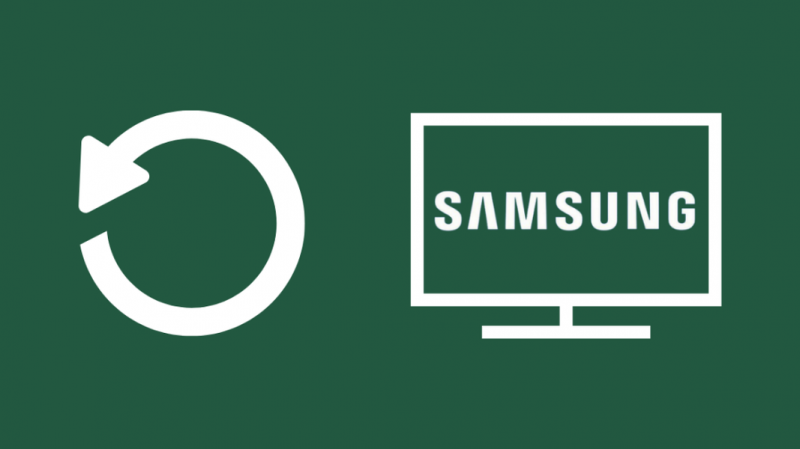
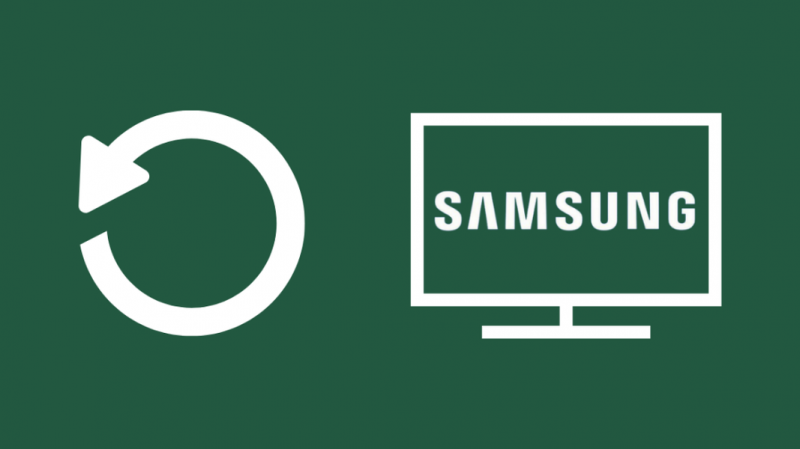
Hvis ovenstående metode ikke virker, og du står over for det samme problem, er dit bedste bud at nulstille systemet.
Dette er også kendt som den hårde nulstilling, og den vil slippe af med alle de data, login-oplysninger og indstillinger, du har gemt på TV'et.
Før en hård nulstilling af systemet, skal du huske på, at softwaren vil blive vendt tilbage til sin tilstand, da den forlod fabrikken.
Alle optagelser, indstillede kanaler og programmer samt de personlige indstillinger vil blive slettet.
Følg disse trin for at udføre en hård nulstilling:
- Sluk TV'et ved at trykke længe på tænd/sluk-knappen.
- Tryk på menuknappen på fjernbetjeningen for at få adgang til menuen.
- TV'et vil bede dig om at indtaste en nøgle, tilføje nøglen ved hjælp af op- og ned-knapperne for at navigere gennem det digitale tastatur.
- Brug op- og ned-pilene til at navigere til supportfanen.
- Under supporten navigerer fanen til 'Selvdiagnose' og tryk enter.
- Nederst på listen vil du se en nulstillingsmulighed.
- Naviger til indstillingen, og tryk på Enter.
- TV'et vil bede dig om en sikkerhedskode, tilføje 0000 (det er standardværdien).
- Du får en advarsel, vælg ja, og tryk på enter.
- Vent på, at nulstillingsproceduren er afsluttet.
Nulstil lyd på dit Samsung TV
Hvis du kun står over for problemer med lyden på dit tv, f.eks. din Samsung TV-lydstyrke sidder fast , kan du udføre en lydnulstilling, der gendanner dine lydrelaterede indstillinger til deres fabriksindstillinger.
Ændringerne vil ske med Balance, Equalizer-ændringer, TV-installationstype (væg/stativ), HDMI-lydformat, Audio Delay og Auto Volume.
Ved, at nulstilling af lyden på dit Samsung TV ikke vil påvirke andre indstillinger og de gemte data.
Følg disse trin for at udføre en nulstilling af lyden:
- Sluk TV'et ved at trykke længe på tænd/sluk-knappen.
- Tryk på menuknappen på fjernbetjeningen for at få adgang til menuen.
- TV'et vil bede dig om at indtaste en nøgle, tilføje nøglen ved hjælp af op- og ned-knapperne for at navigere gennem det digitale tastatur.
- Brug op- og ned-pilene til at gå til Indstillinger.
- Klik på lydindstillingerne.
- Vælg Ekspertindstillinger.
- Naviger til Nulstil lyd, og tryk på Enter.
- Processen kan tage et par sekunder at afslutte.
Nulstil Smart Hub-indstillingerne på dit Samsung TV
Hvis du oplever problemer med din Smart Hub eller ønsker at fjerne alle de tilknyttede tjenester fra din konto, kan du udføre en Smart Hub-nulstilling.
Dette vil fjerne linket til alle tjenesterne fra din konto og vil slette alle de personlige indstillinger.
Du bliver nødt til at genoprette din konto til alle tjenester og etablere Smart Hub-serviceaftaler.
De programmer, der er forudindlæst i systemet, vil dog blive ved med at fungere.
Hvis du gerne vil prøve et andet Smart Home Ecosystem, Samsung TV'er fungerer med HomeKit med en HomeKit-hub.
Følg disse trin for at nulstille Smart Hub:
- Sluk TV'et ved at trykke længe på tænd/sluk-knappen.
- Tryk på menuknappen på fjernbetjeningen for at få adgang til menuen.
- TV'et vil bede dig om at indtaste en nøgle, tilføje nøglen ved hjælp af op- og ned-knapperne for at navigere gennem det digitale tastatur.
- Brug op- og ned-pilene til at gå til Indstillinger.
- Gå til Support.
- Naviger til og vælg Selvdiagnose.
- Klik på Nulstil Smart Hub, og tryk på enter.
- Vent et par sekunder, indtil processen er fuldført.
Nulstil netværksindstillinger på dit Samsung TV
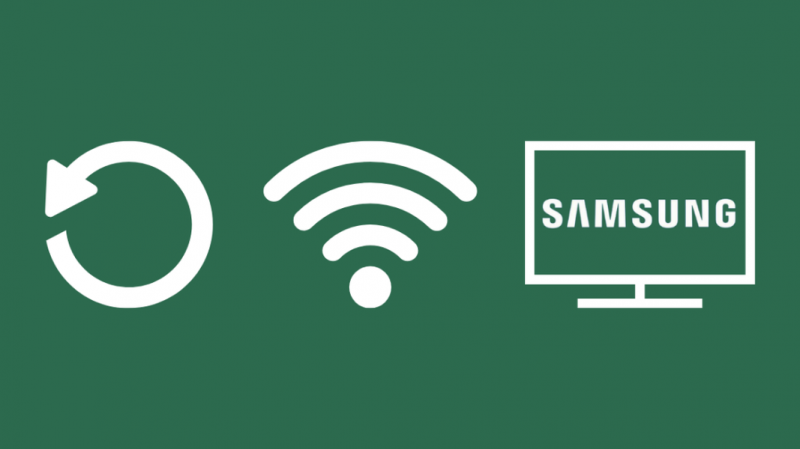
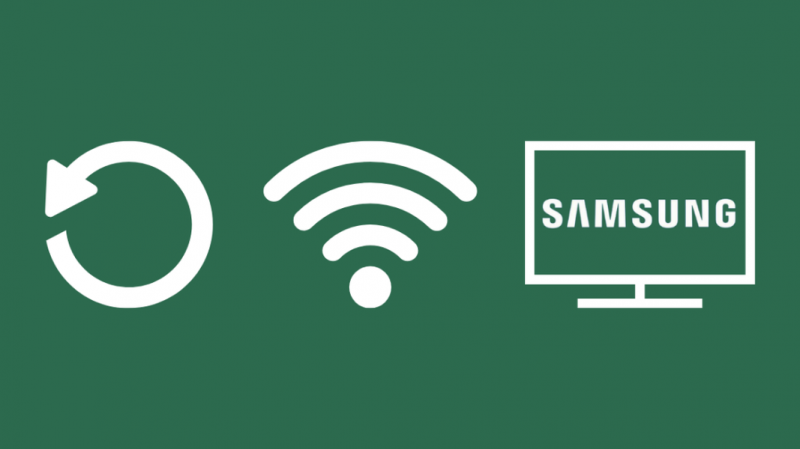
Hvis dit tv ikke kan oprette forbindelse til Wi-Fi, er der en chance for, at det ikke er korrekt forbundet til dit hjemmenetværk.
Hvis dit tv's software er forældet, og du har forsinket nogen opdateringer, er der en stor chance for, at dette forårsager problemet.
Ud over dette kan andre problemer som forkerte DNS-indstillinger på din router eller en forkert MAC-adresse forårsage disse problemer.
Men for at rette op på dem har du muligvis brug for professionel hjælp.
Følg disse trin for at se, om dit tv er tilsluttet Wi-Fi:
- Gå til indstillinger.
- Vælg Generelt.
- Klik på Netværksvalg.
- Vælg Åbn netværksindstillinger på menulinjen.
- Naviger til det Wi-Fi, du vil oprette forbindelse til.
- Indtast adgangskoden og vælg udført.
Hvis dette ikke virker, kan du prøve at opdatere tv'ets netværk.
Følg disse trin for at opdatere et Samsung TVs netværk:
Tryk først på Hjem-knappen på fjernbetjeningen.
- Gå til Indstillinger.
- Vælg Generelt.
- Klik på netværksmenuen.
- Vælg indstillingen Nulstil netværk.
- Tryk på enter.
- Genstart dit TV.
Kontakt Samsung Support


Hvis problemet, du står over for, stadig fortsætter, skal du muligvis kontakte Samsungs kundesupport. Du kan også tage tv'et til det nærmeste Samsung-supportcenter for øjeblikkelig hjælp.
Sidste tanker om nulstilling af dit Samsung TV
Nulstillingsmuligheden i Samsung TV'er hjælper med at håndtere eventuelle midlertidige softwareproblemer og fejl.
Men hvis det problem, du står over for, opstår på grund af et hardwareproblem, hjælper nulstillingen ikke.
Før du nulstiller systemet, skal du derfor se efter eventuelle løse forbindelser og sikre dig, at strømstikket sidder godt fast i stikkontakten og ikke er løst.
Løse forbindelser kan føre til kortslutning og vil også forårsage skade på bundkortet.
Sørg desuden for at installere alle de seneste firmwareopdateringer.
Virksomheden udruller regelmæssig firmware med sikkerheds- og patchopdateringer. Disse er vigtige for at slippe af med fejl og sikkerhedsproblemer.
Udsættelse af opdateringerne vil føre til softwareproblemer.
Du kan også nyde at læse:
- Samsung TV-lydstyrke sidder fast: Sådan rettes
- Xfinity Stream-appen virker ikke på Samsung TV: Sådan rettes
- Sådan nulstiller du et Samsung-køleskab på få sekunder
Ofte stillede spørgsmål
Er der en nulstillingsknap på Samsung TV?
Nej, du skal nulstille ved hjælp af tv-menuen.
Hvordan kan jeg nulstille mit Samsung TV uden en fjernbetjening?
Du kan bruge appen til Samsung TV på din telefon.
Hvorfor kan jeg ikke opdatere mit Samsung Smart TV?
Der kan være et problem med dit internet, hvis du ikke kan opdatere dit system.
Hvordan rydder jeg cachen på mit Samsung Smart TV?
Du kan rydde cachen for hver app individuelt fra systemindstillingerne.
Hvordan kommer jeg til den hemmelige menu på mit Samsung TV?
Tryk længe på tænd/sluk-knappen for at slukke for tv'et, og tryk derefter på menuknappen.
